
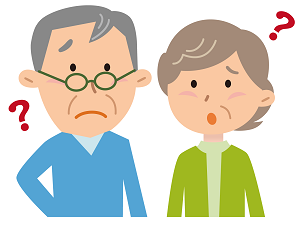
X(旧Twitter)は手軽に今の気持ちをつぶやいたり、
Newsを見たり、
同じ趣味の友達を作ったり・・・活用方法が多種多様
このブログ記事では、X(旧Twitter)の新規登録方法を初心者さんでもできるように、図解を入れて詳細を解説しています。
是非ご活用ください。
X(旧Twitter)のアカウントを作成するには、G-mailアカウントがおすすめです。
もしもG-mailアカウントをお持ちでない方、作成方法が分からない方は、こちらの初心者向Gmail 作成手順とメールの振り分け方をご参照ください。
♥こちらの記事内容は、
- X(旧Twitter) とは・X(旧Twitter)の特徴
- X(旧Twitter)新規登録方法
X(旧Twitter)は、若い世代の為だけのツールではありませんよぉ~♪
シニア世代も安心して使える事が出来るソーシャルネットワークサービスの一つです。
それでは、早速X(旧Twitter)の話しを進めていきましょう~
X(旧Twitter)とは & X(旧Twitter) の特徴
X(旧Twitter)は、登録制のSNS(ソーシャルネットワークサービス)で、ツイッターと呼びます。
簡単に言うと、「xxで食べたケーキがとっても美味しかった!」とか、「眼鏡壊したから、ネットの文字が読みずらい!」とか日々のつぶやきを140文字以内に収めて投稿するシステムです。
投稿されたメッセージを以前は「ツィート」現在は「ポスト」と呼んでいます。
見知らぬ人とでも、同じ趣味・興味のある分野で交流できるのが、X(旧Twitter)の大きな特徴となります。
それでは、これから新規登録方法を解説していきますので、最後までお付き合いくださいね。
X(旧Twitter)アカウントの新規登録方法
順番に作業を進めて行けば、登録できますので、頑張って下さいね!
もちろんスマホでも登録は簡単にできますが、パソコンの方がシニアには文字も見やすいのでおススメです。
STEP1:X(旧Twitter)へアクセス
① X(旧Twitter)へアクセスします。
アクセスすると以下の画像のようなメッセージが表示されますので、アカウントを作成をクリックします。
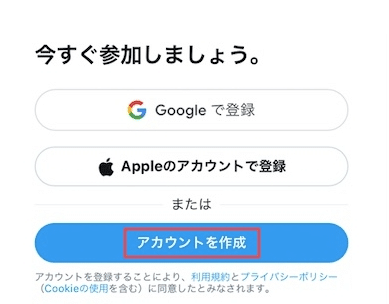
② 必要事項の記入
必要事項の名前と電話番号あるいはメールアドレスのいずれか、生年月日を記入し「次へ」のボタンをクリックします。
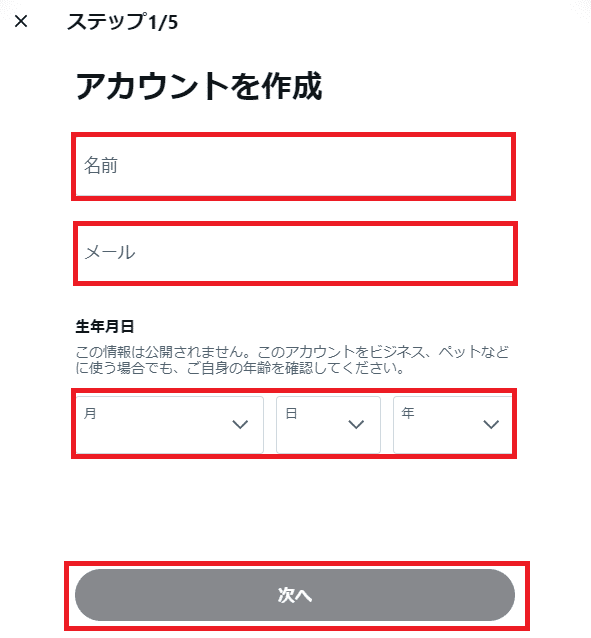
③ 環境のカスタマイズ
「Xコンテンツを閲覧したウェブの場所を追跡」は✅を外しても大丈夫です。私は✅を外しています。X(旧Twitter)に閲覧したコンテンツを追跡されたくない場合は、✅を外してください。
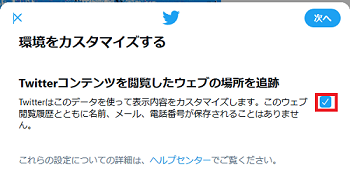
④ アカウントの確認
画面はアカウント作成で入力した、名前・メールアドレス・電話番号が表示されますので、内容を再度確認後問題がなければ「登録する」をクリックします。
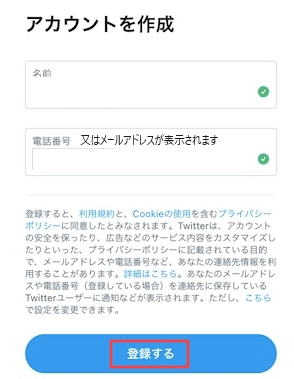
⑤ アカウントの承認コードの入力
登録したメールに承認コードが届きます。承認コードを入力後次へをクリックします。
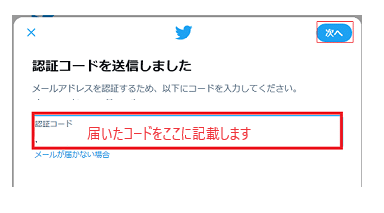
⑥ パスワードの設定
パスワードを入力する画面に移動しますので、8文字以上のパスワードを設定してください。パスワードを忘れると大変なので、メモを書いた後に次へをクリックします。
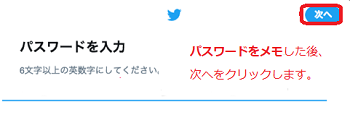
⑦ プロフィール画像と背景画像の設定
プロフィール画像と背景画像の設定画面が表示されますが、まだ用意されていない場合は、「今はしない」をクリックしてください。既に画像が用意されている場合は、人型のアイコンの右下にある+をクリックし、画像を選択し、次へをクリックします。
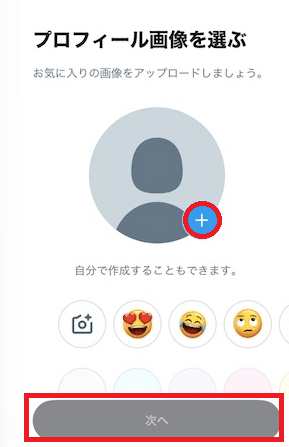
⑧ 自己紹介文を書く
あなたのプロフィールを作成します。まだ何を書いたら良いのか?決まっていない場合は、「今はしない」をクリックして次へ進みましょう。
⑨ ユーザー名「@○○○○○」の設定
すでに使用されているユーザー名は使用できませんので、事前に複数考えておくとよいと思います。あなたの好きなニックネームをご用意くださいね。
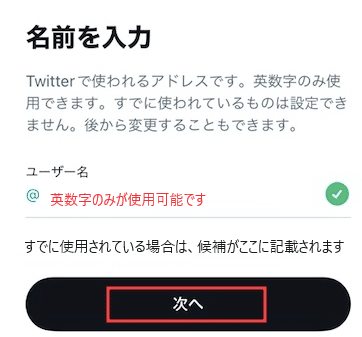
ユーザー名を設定するときの注意点
- 15文字以内
- アルファベット(大文字・小文字)数字・アンダースコア(_)のみであること
- すでに使用されている名前は使えません
間違いやすいので、私のアカウントを例に簡単に解説していきますので、是非ご参照下さい。
アカウント名(表示名):あさこ@エクアドネクストステージゼロ期に入学しアフィリエイト自動化を習得中 → 50文字まで使用可でいつでも変更可能です。X(旧Twitter)公式では、表示名と言われています。
ユーザー名:@amo_europe →変更可能ですが、ユーザー名を覚えてくれているフォロワーさんのためにも変更しない方が良いと思います。よほどの事がない限り、このユーザー名は、変更しないでしょう。
ユーザーID:X(旧Twitter)独自の数字だけの羅列のIDで、普段使用するこはありません。ユーザー名と勘違いをしている人が多いので、ユーザーIDを教えてといわれたら、ユーザー名をお知らせしてくださいね。
⑩ 連絡先の同期設定
あなたのメールアドレスまたは電話番号と同時してX(旧Twitter)に知り合いがいるかをチェックすることもできます。
必要ない場合は、「今はしない」とクリックして次へ進みます。
⑪ 興味のあるトピックを選択する
興味のあるトピックを選ぶ画面になりますが、「今はしない」でOKです。
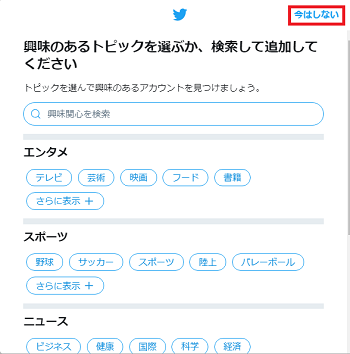
⑫ おすすめアカウントのフォロー
おススメのアカウントをフォローする画面が表示されますので、1つ以上をフォローして「次」をクリックするまたは、「今はしない」でも大丈夫です。ですが、幾度となくおススメが表示されますので、早めに終わらせておくのが良いかと思われます。
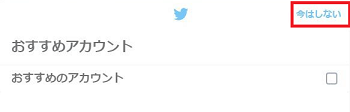
⑬ アカウントの確認
登録したメールアドレスに確認メールが届いていますので、
メールの中の「Confirm now」「今すぐ確認する」をクリックし、メールアドレスを認証すると、X(旧Twitter)の全機能が利用できるようになります。
iPhone(iOS)・AndroidでXのアカウント作成方法
パソコンでもスマホでも作業の順番は同じです。ただ一点だけ違うのは、スマホの場合は、アプリをダウンロードしてからアカウント作成作業に入ります。最初のステップから再度書いていますので、記事は重複しています。その点ご了承くださいね。
①アプリをダウンロードします
あなたのお使いのスマホにアプリをダウンロードしてください。
②「アカウントを作成」
「アカウントを作成」をクリックします
③必要事項の記入
必要事項(名前・メールアドレスまたは電話番号・青年月日を記入し、「次へ」をクリックします。
④環境をカスタマイズ
「Xコンテンツを閲覧したウェブの場所を追跡」は✅を外しても大丈夫です。私は✅マークをはずしています。
⑤アカウントの確認
入力した情報が正しいことを確認して、「登録する」をクリックします。
⑥ アカウントの認証
登録したメールアドレスに認証コードが送られてきていますので、それを入力して「次へ」ボタンをクリックします
⑦ パスワード設定
8文字以上のパスワードを設定します。この時パスワードは、メモに書いて残して下さいね。パスワードの設定が終わったら次へをクリックします。
⑧ 自己紹介文を書く
あなたのプロフィールを作成します。まだ何を書いたら良いのか?決まっていない場合は、「今はしない」をクリックして次へ進みましょう。
⑨ ユーザー名の設定「@○○○○○」の設定
すでに使用されているユーザー名は使用できませんので、事前に複数考えておくとよいと思います。あなたの好きなニックネームをご用意くださいね。
- 15文字以内
- アルファベット(大文字・小文字)数字・アンダースコア(_)のみ
⑩ 連絡先の同期設定
あなたのメールアドレスまたは電話番号と同時してX(旧Twitter)に知り合いがいるかをチェックすることもできます。
必要ない場合は、「今はしない」とクリックして次へ進みます。
⑪ トピックスの選択
興味のあるトピックを選ぶ画面となります。「今はしない」をクリックし、後で設定することもできます。
⑫ アカウントのフォロー
おすすめアカウントをフォローするという画面になりますが、「今はしない」でスルーしても大丈夫です。
ですがある一定数のアカウントをフォローするまで画面にメッセージが表示されるので、早めに対処しておくのが良いかと思われます。
⑬ アカウントの確認
登録したメールアドレスに確認メールが届いています。
メールの中の「confim now」「今すぐ確認する」をクリックし、メールアドレスの認証をしてください。これでX(旧Twitter)の全機能が使えるようになります。
以上がX(旧Twitter)のアカウント設定方法、およびChromeのアカウント追加方法の解説となります。ご不明な点や疑問点などがございましたら、どんな些細なことでも構いませんので、お聞かせくださいね。

